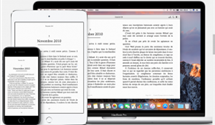Comment transférer les applications iPhone vers iPhone 15 Pro/15/14/13/12/11/X sans iTunes
Vous voulez savoir la façon de transfert des applications d’un iPhone a l’autre ? Ce guide ici vous présente quatre moyens faciles d’envoyer des applications iPhone vers iPhone 15/15 Pro/14/13/12/11/X/8 avec facilité.
Gérer les Apps iPhone
Organiser les Apps iPhone
La nouvelle série iPhone 15 vient de sortir, ce qui attire plusieurs des utilisateurs grâce à son désigne spécial et sa fonctionnalité puissante. Malheureusement, quand on se rend compte qu’on va devoir utiliser iTunes ou iCloud pour transférer les applications préférées de l’ancien iPhone vers le nouvel iPhone 15/15 Pro, les choses deviennent compliquées.
En général, iTunes, iCloud ou la fonction Migrer vers iOS ne supporte pas de prévisualiser et de transférer de manière sélective. De plus, vous perdrez les données et les processus d’app après avoir téléchargé de l’iCloud. Comment faire pour continuer les processus de votre jeu dans un nouvel iPhone?
Voilà, dans l’article ci-dessous, vous obtiendrez quatre façons efficaces à transférer les applications iPhone vers iPhone 15/15 Pro/14/13 ou d’autres modèles, en gardant données et le processus d’App. Lisez la suite.
1. Transférer les applications iPhone vers iPhone avec AnyTrans sans iTunes
AnyTrans, un logiciel professionnel de gestion de données iOS, vous pouvez l’utiliser pour sauvegarder et transférer toutes sortes de données sur votre iPhone, non seulement pour transférer des applications. Il peut gérer diverses données telles que les SMS, les photos, la musique, etc. Mais en termes de fonction de transfert d’applications, il ne prend en charge que le transfert d’applications iPhone vers iPhone ou d’autres appareils vers iPhone.
- Bon à gérer les apps iPhone, qui vous aide à organiser les icône d’app efficacement, mais télécharger, mettre à jour même downgrader une app de manière intelligente.
- En plus d’App, AnyTrans prend en charge également les contacts, les messages, les photos, les vidéos, etc – presque 30+ types de fichiers iOS.
- AnyTrans est ainsi stable et en sécurité, pas de virus pour voler l’information personnelles, pas de publication.
Félicitation ! On prépare l’offre exclusive pour l’utilisateur mobile, maintenant obtenez ce logiciel avec 50% de prix.
Étape 1 :Téléchargé et installé AnyTrans sur ordinateur > Lancez-le > Branchez les deux iPhone à l’ordinateur.
Étape 2: Cliquez sur l’icône Téléphone Switcher > Applications vers iPhone.
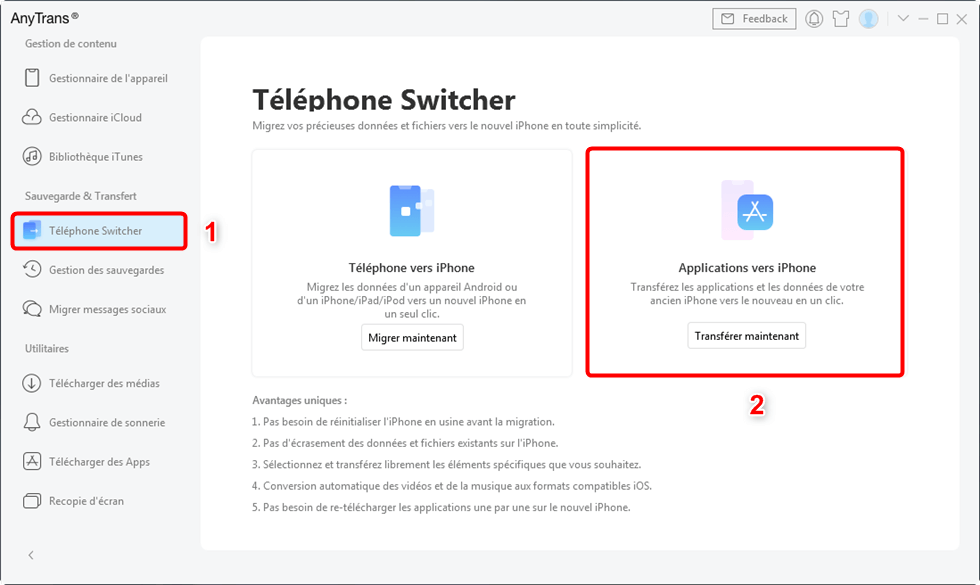
Applications vers iPhone
Étape 3:Confirmez l’appareil source ou l’appareil cible > Cliquez sur Suivant.
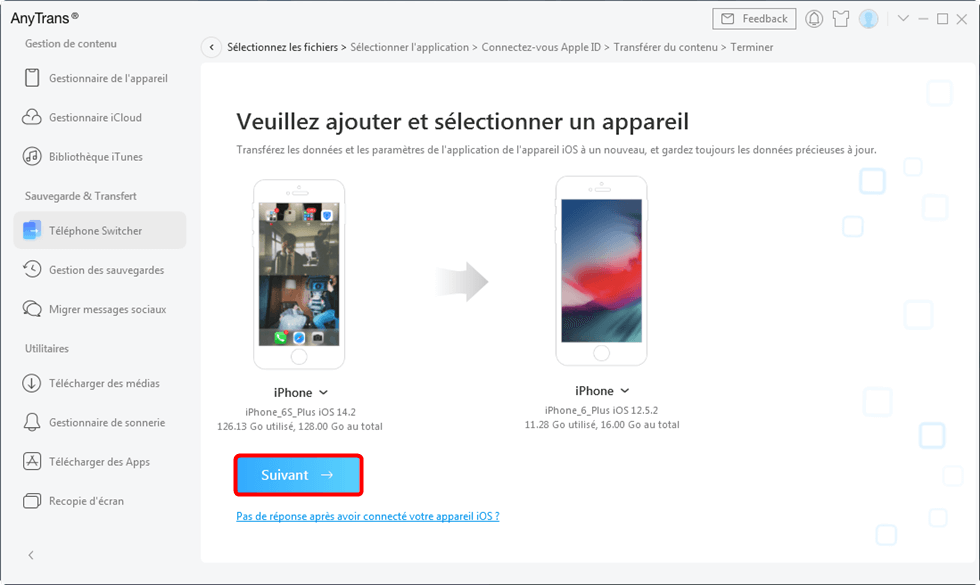
Confirmation des appareils
Étape 3: Sélectionnez les apps que vous voulez transférer > Cliquez sur l’icône «Envoyer à appareil» de la barre d’outils pour exécuter le transfert.
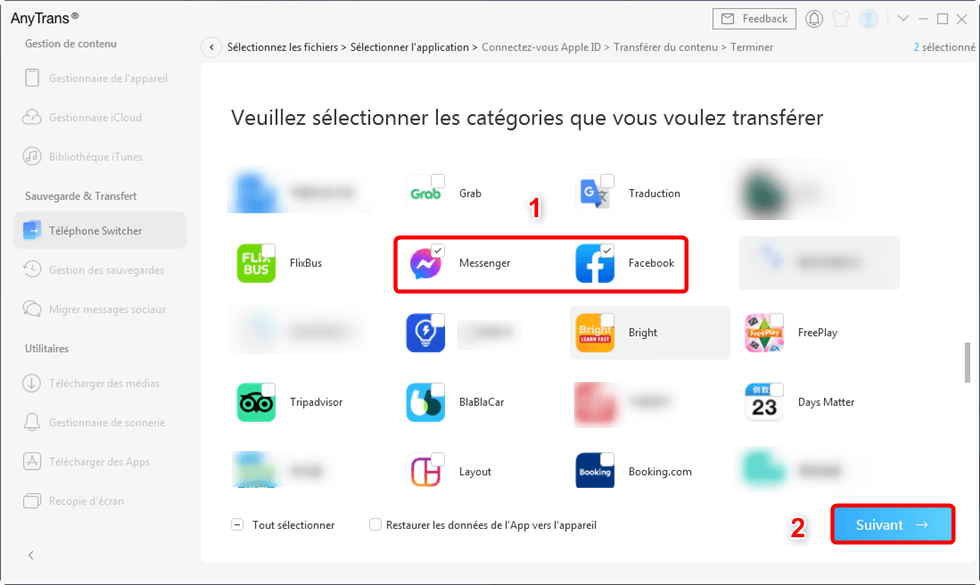
Choix de l’application à transférer
3. Transférer les applications iPhone vers iPhone avec iTunes
iTunes vous permet de transférer rapidement le contenu acheté sur votre nouvel iPhone, comme vos applications, votre musique, vos films, vos livres, etc. Vous pouvez sauvegarder votre iPhone via iTunes et le restaurer sur un nouvel iPhone pour transférer des applications iPhone vers iPhone.
Sauvegarder l’ancien iTunes iPhone
- Ouvrez iTunes et connectez votre ancien iPhone avec l’ordinateur.
- Cliquez sur l’icône de l’appareil et choisissez l’option Résumé.
- Cliquez sur le sur le bouton Sauvegarder maintenant.
Transférer les applications iPhone vers iPhone
- Cliquez sur l’icône de l’appareil et choisissez l’option Résumé.
- Cliquez ensuite sur le bouton Restaurer la sauvegarde.
- Sélectionnez une sauvegarde récente. Cliquez sur le bouton Restaurer pour commencer le transfert.
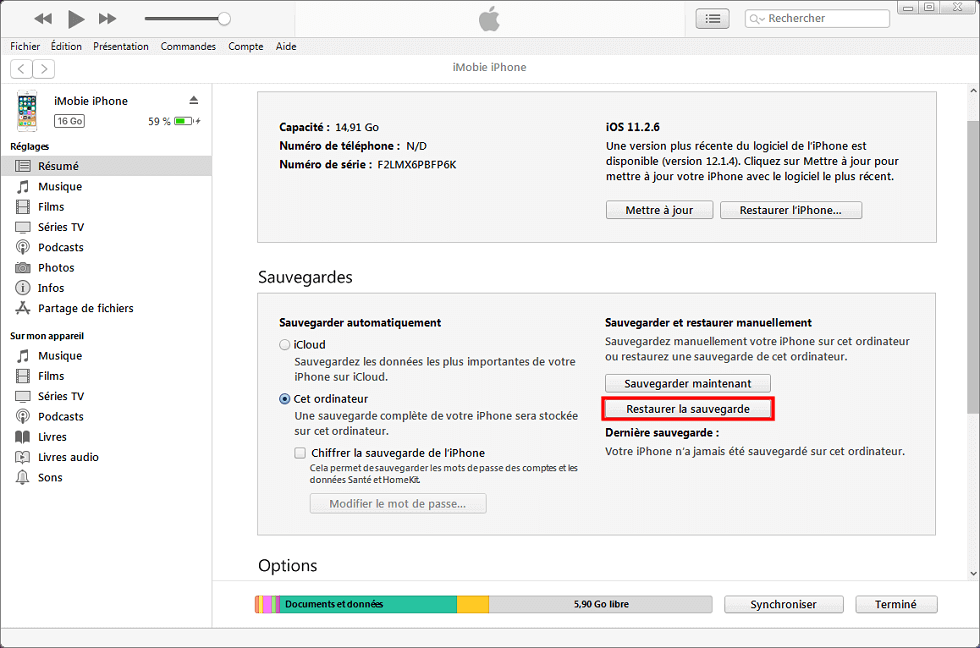
Restaurer un iPhone à partir d’une sauvegarde iTunes
Utilisez iTunes pour transférer l’application iPhone vers l’iPhone, la dernière sauvegarde écrasera les données d’origine de l’iPhone, ce qui peut entraîner une perte de données. Si vous voulez transférer les applications iPhone vers iPhone directement et sans perte, veuillez visiter la première méthode.
4. Transférer les applications iPhone vers iPhone avec iCloud
Vous pouvez utiliser iCloud pour transférer les appalications iPhone vers iPhone, c’est la même que la méthode de transfert iTunes. Vous devez d’abord sauvegarder les données. Les données de sauvegarde iCloud ont besoin d’un WIFI stable, et la dernière sauvegarde écrasera les données avant l’iPhone. Si vous souhaitez transférer les applications iPhone vers iPhone directement, veuillez visiter la première méthode.
- Sur l’ancien iPhone, allez dans Réglages > Cliquez sur votre identifiant Apple > iCloud.
- Cochez la Sauvegarde iCloud > Choisissez Sauvegarder maintenant.
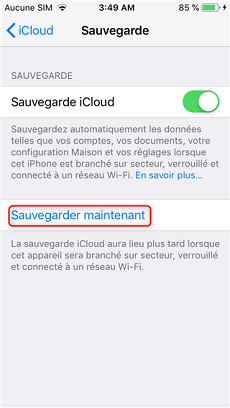
Sauvegarde iCloud
- Allumez nouvel iPhone 13, configurez-le, puis choisissez l’option Restaurer depuis une sauvegarde iCloud.
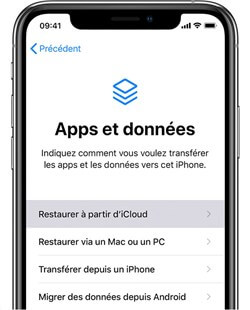
Source d’image: apple.fr
Conclusion
AnyTrans vous permet de transférer non seulement les Apps mais aussi de transférer, sauvegarder toutes les données d’un iPhone vers un autre, n’hésitez pas à télécharger AnyTrans ici pour obtenir une version gratuite.
Si vous avez des questions, n’hésitez pas à laisser un commentaire sur la section ci-dessous ; si cet article vous le trouvez utile, merci de le partager avec vos amis.
AnyTrans – Transférer appalications iPhone vers iPhone
- Transférez des applications et données associées entre iPhone et iPhone/Android.
- Gestionnaire complet du contenu des appareils iOS, comme photos, SMS, contacts.
- Sauvegardez et transférez des données sélectivement sans perte de données.
Télécharger pour Win100% propre et sécuritaire
Télécharger pour Mac100% propre et sécuritaire
Téléchargement Gratuit * 100% propre et sécuritaire
Questions liées aux produits ? Contactez l'équipe Support à trouver une solution >